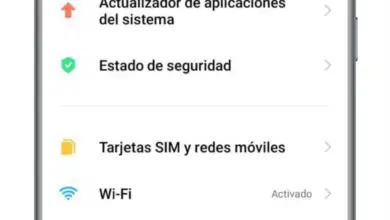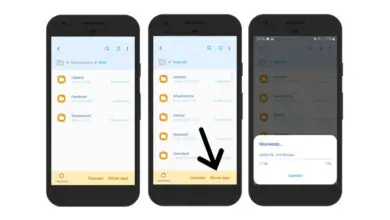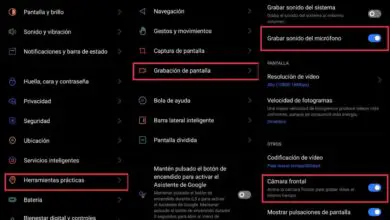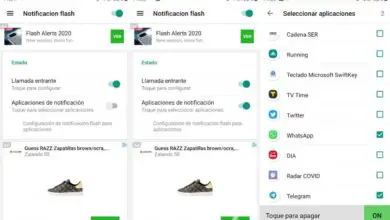I 7 migliori trucchi per il Samsung Galaxy S21
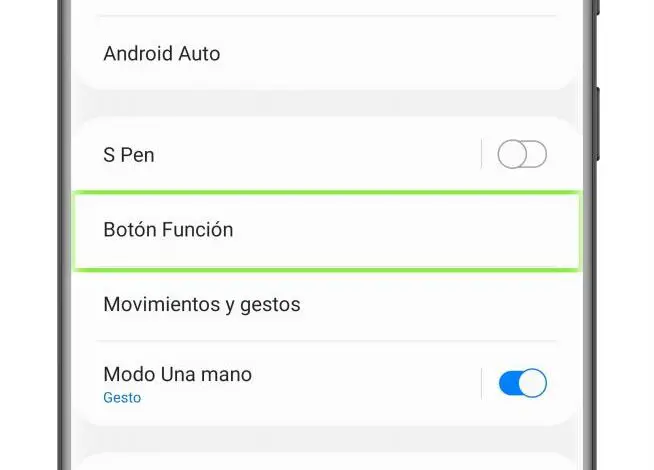
I nuovi Samsung Galaxy S21 e S21+, e soprattutto il Galaxy S21 Ultra, arrivano carichi di nuove interessanti funzioni che consentono di ottenere ancora di più dagli ultimi terminali di punta dell’azienda. Tra questi, inoltre, è possibile trovare qualche altro trucco nascosto che molti potrebbero trascurare durante i primi giorni di utilizzo dei dispositivi.
Pertanto, oggi abbiamo voluto recensire i migliori trucchi che abbiamo trovato nel Galaxy S21 dopo aver potuto provare per un po’ le ultime creazioni Samsung.

Il retro del Samsung Galaxy S21 Ultra in nero.
Rimuovi oggetti dalle foto senza installare nulla
Fino ad ora per eliminare oggetti foto dal cellulare era necessario ricorrere ad applicazioni di terze parti, in alcuni casi a pagamento come TouchRetouch, una delle migliori app premium disponibili su Android. Ma se hai un Galaxy S21, puoi dimenticare questi tipi di app.
Con la rinnovata applicazione galleria inclusa in One UI 3.1, è possibile rimuovere oggetti o macchie dall’immagine in modo rapido, semplice e, soprattutto, gratuito. Per fare ciò, devi solo seguire questi passaggi:
- Apri la tua app della galleria mobile e seleziona l’immagine che desideri modificare.
- Tocca l’icona della matita in basso per accedere all’editor.
- Nella barra degli strumenti in basso, scorri fino in fondo a destra per scegliere l’opzione finale, identificata da una gomma e da una linea tratteggiata.
- Tocca l’oggetto nell’immagine che desideri eliminare, quindi tocca il pulsante «Elimina».
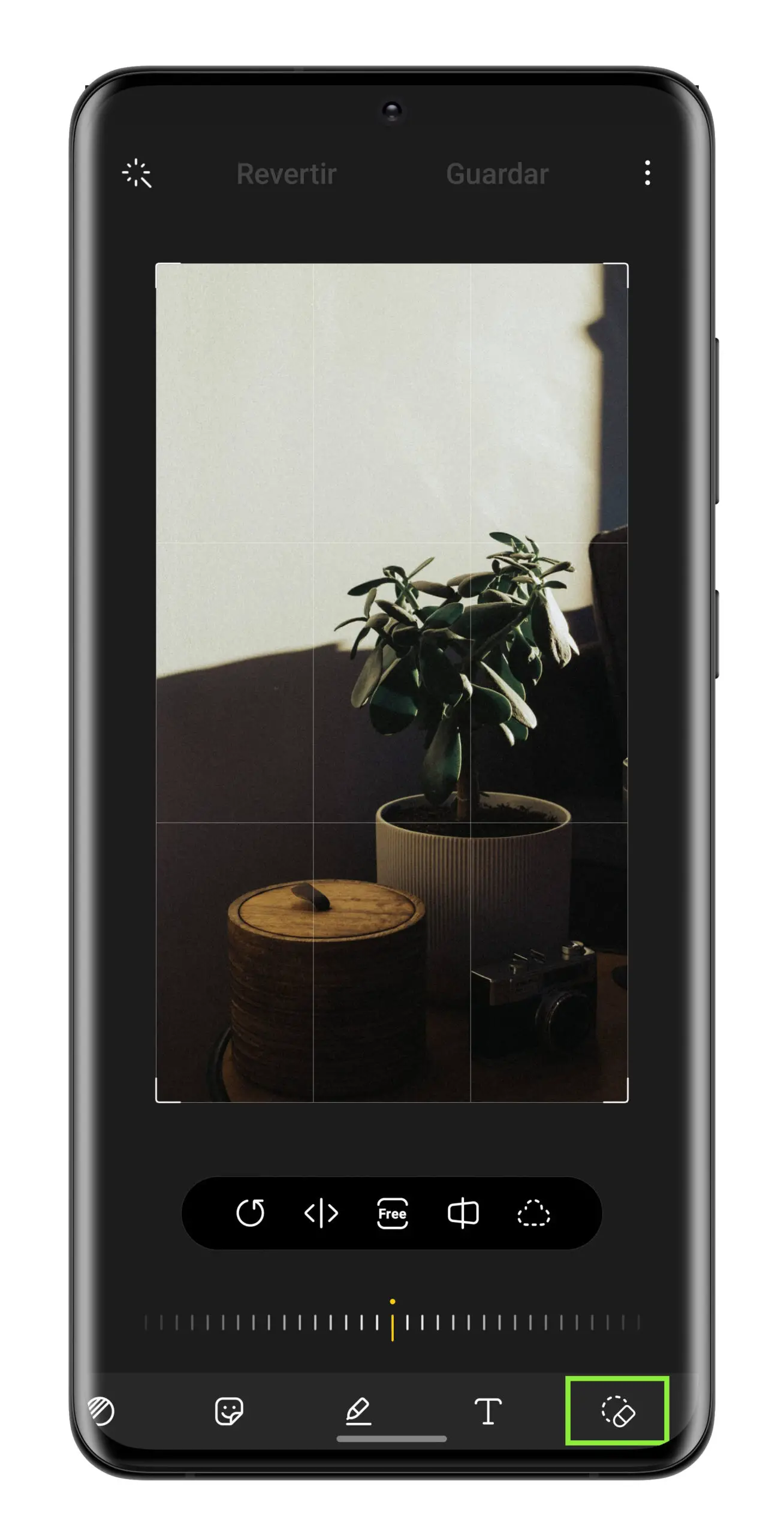
E il gioco è fatto: come per magia, l’oggetto che hai selezionato verrà rimosso. Se lo desideri, puoi annullare le modifiche per apportare una sorta di regolazione nel caso in cui il risultato non ti convinca.
Accedi rapidamente alla modalità «una mano»
Forse se hai acquistato un Galaxy S21, raggiungere tutti gli angoli dello schermo con una mano non è un problema. Ma se hai scommesso su uno dei due fratelli maggiori, la modalità a una mano inclusa nel software Samsung può diventare il tuo miglior alleato.
Inoltre, dovresti sapere che esiste un’opzione per attivare rapidamente questa modalità, che consiste nel far scorrere un dito sulla barra dei gesti dal basso verso il basso. Con un semplice movimento, lo schermo si adatterà in modo da poterlo utilizzare con una mano senza alcun problema.
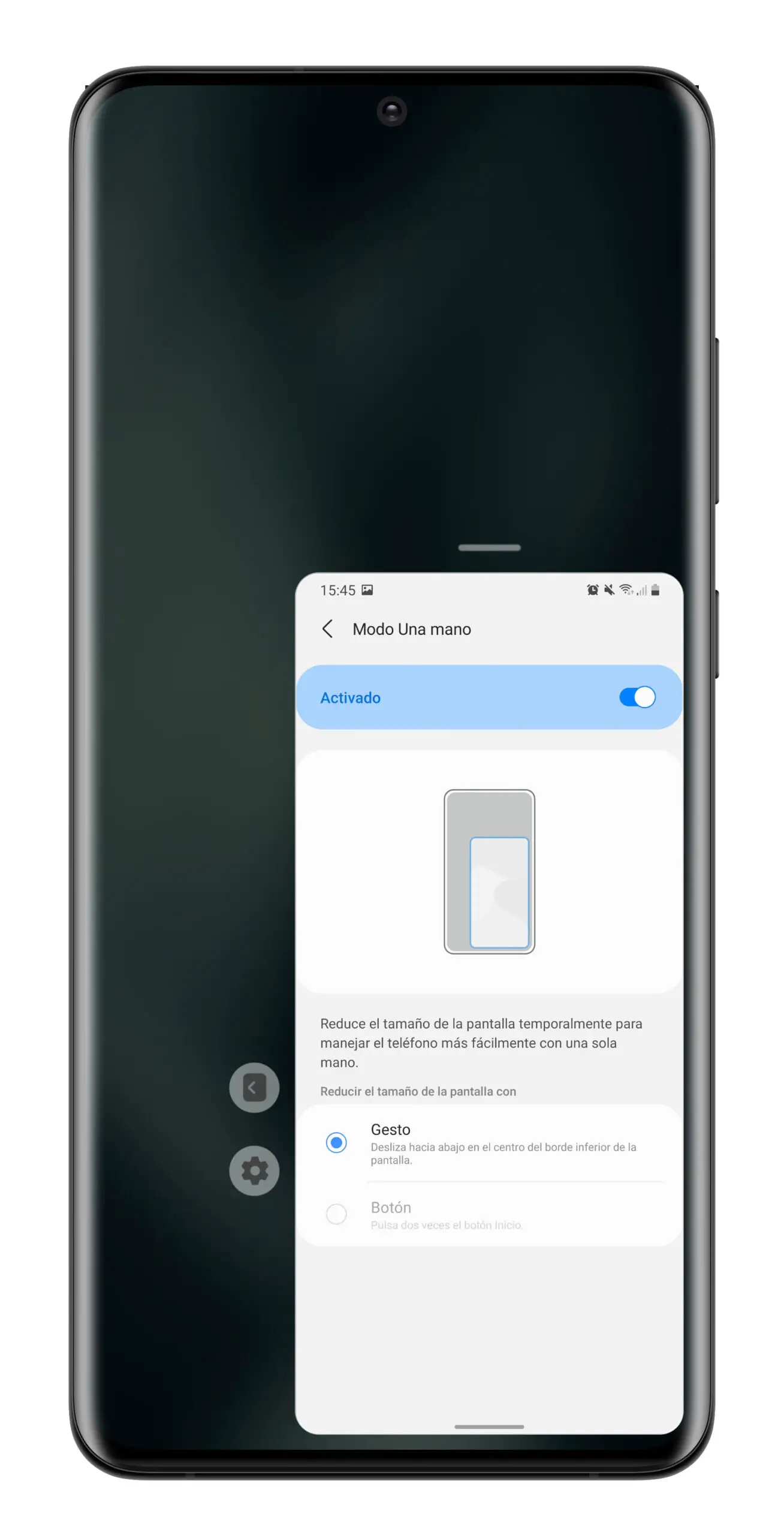
Cambia l’intensità della torcia
Potresti non saperlo, ma il tuo Galaxy S21 – e i più recenti telefoni Samsung – offrono la possibilità di modificare l’intensità del flash LED quando viene utilizzato come torcia.
Per fare ciò, devi solo fare una pressione prolungata sull’icona della torcia nel pannello delle impostazioni rapide, quindi aumentare o diminuire l’intensità. Vedrai come il flash inizia ad illuminarsi più o meno a seconda del livello che hai scelto.
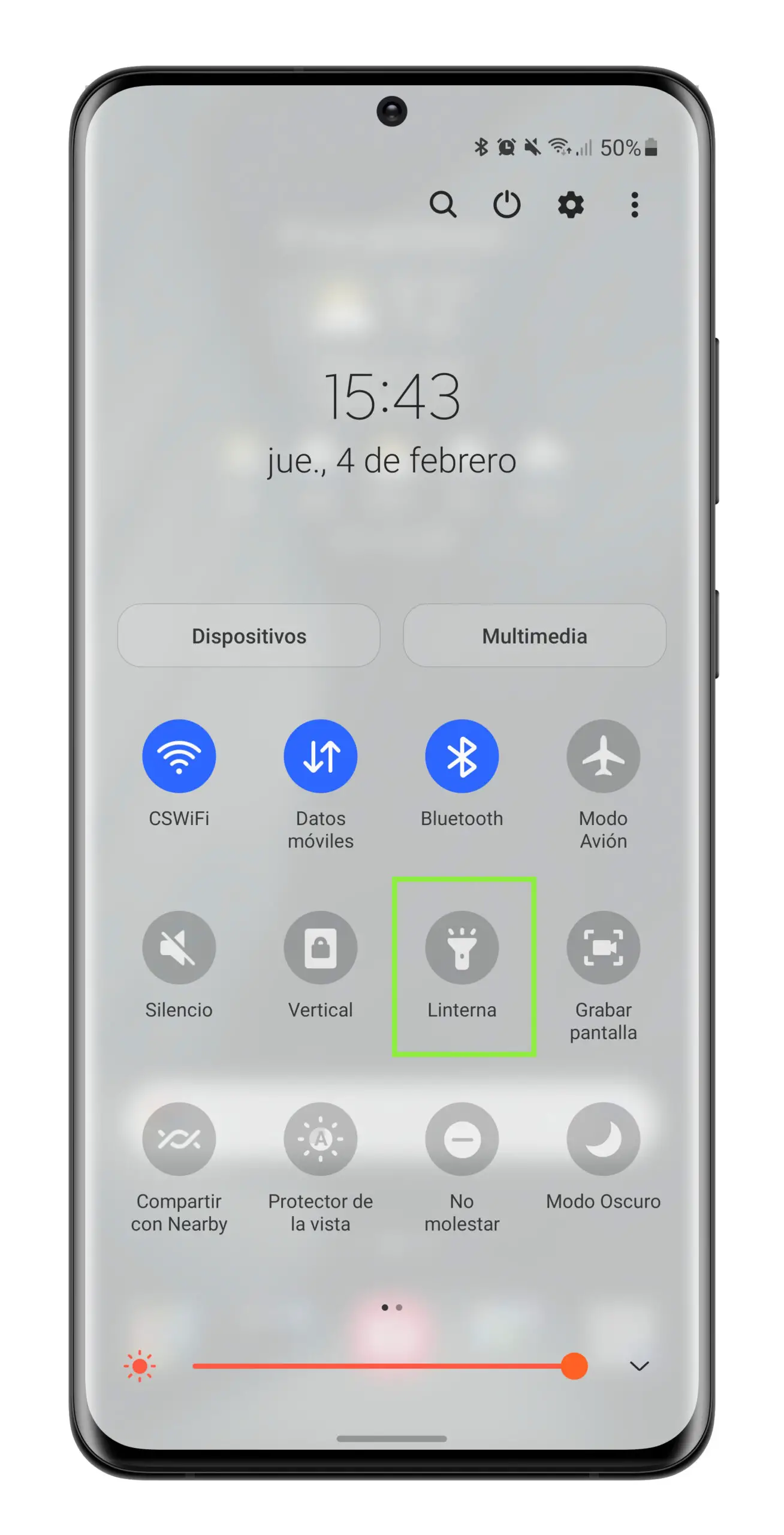
Trova rapidamente qualsiasi cosa sul tuo telefonino
Con One UI 3, Samsung ha incluso un collegamento a un sistema di ricerca che ti consente di trovare qualsiasi cosa. Dai contatti alle applicazioni, passando per le impostazioni del cellulare o i file salvati in memoria.
Per accedere a questa ricerca, segui semplicemente questi passaggi:
- Visualizza il menu delle impostazioni rapide scorrendo verso il basso dalla parte superiore dello schermo.
- Una volta lì, scorri di nuovo verso il basso per mostrare ancora più controlli.
- Nella parte superiore, apparirà un’icona a forma di lente di ingrandimento. Toccalo.
- Inserisci la tua query e attendi che appaiano i risultati.
![]()
I tuoi widget preferiti, nella schermata di blocco
La schermata di blocco integrata in One UI è infinitamente più utile e conveniente di Android stock e parte di questa comodità risiede nella possibilità di aggiungere widget.
Accedere al pannello dei widget dalla schermata di blocco è estremamente semplice: devi solo fare un doppio tap sull’orologio della schermata di blocco e vedrai un elenco di widget che puoi personalizzare, aggiungendo o rimuovendo quelli che ritieni convenienti.
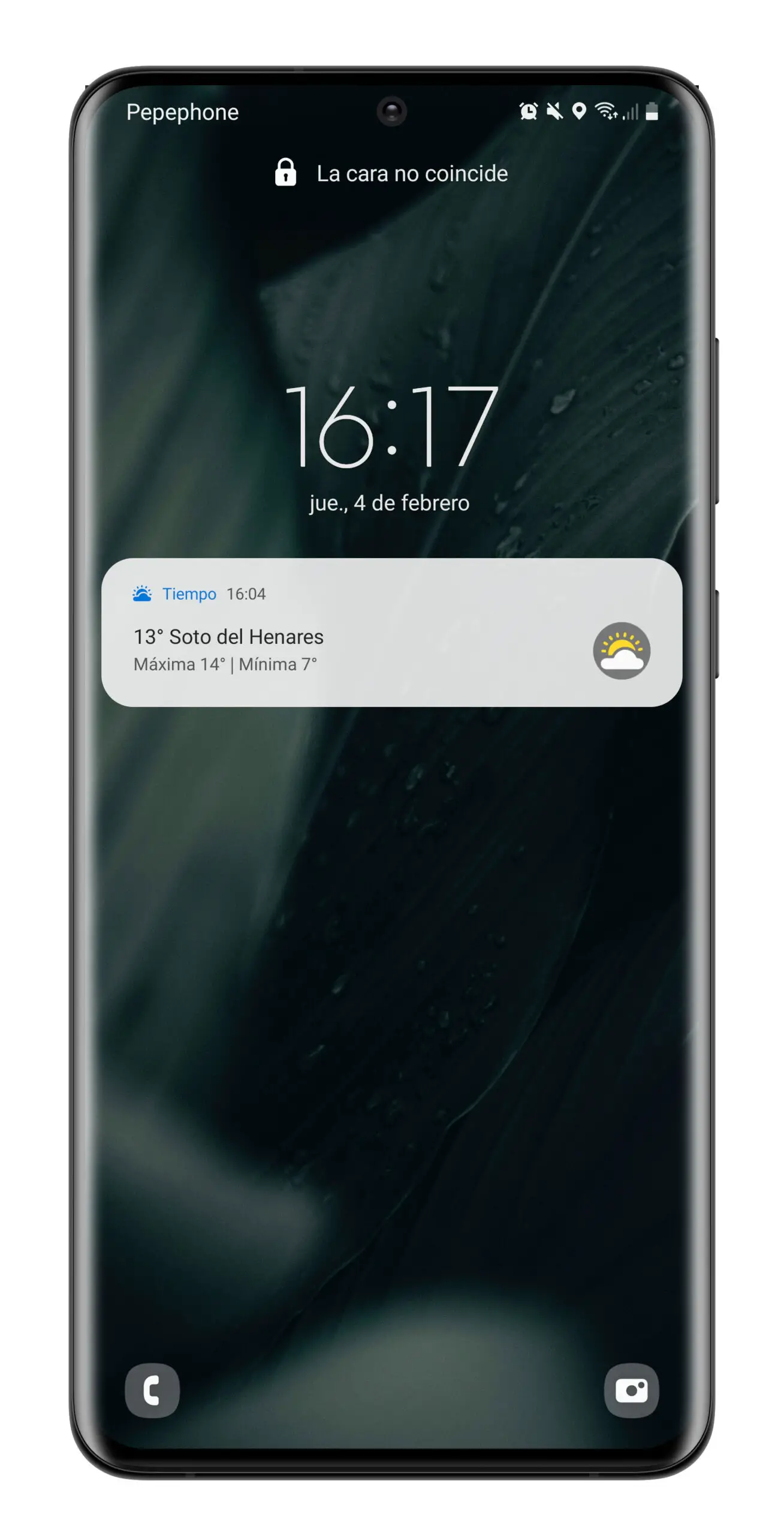
Effetti speciali nelle tue videochiamate
Samsung ha incluso effetti speciali per le videochiamate che non sono presenti in nessun altro dispositivo, per ora. Questi effetti sono progettati per funzionare con diverse app di videochiamata, anche se al momento sono compatibili solo con Google Duo. Per attivarli, segui questi passaggi:
- Apri le impostazioni del cellulare e vai su «Impostazioni avanzate».
- Cerca la sezione «Effetti di videochiamata».
- Scegli uno degli effetti disponibili: sfocatura, colore o immagine. Puoi anche vedere un’anteprima di ogni effetto e vedere quali applicazioni sono compatibili.
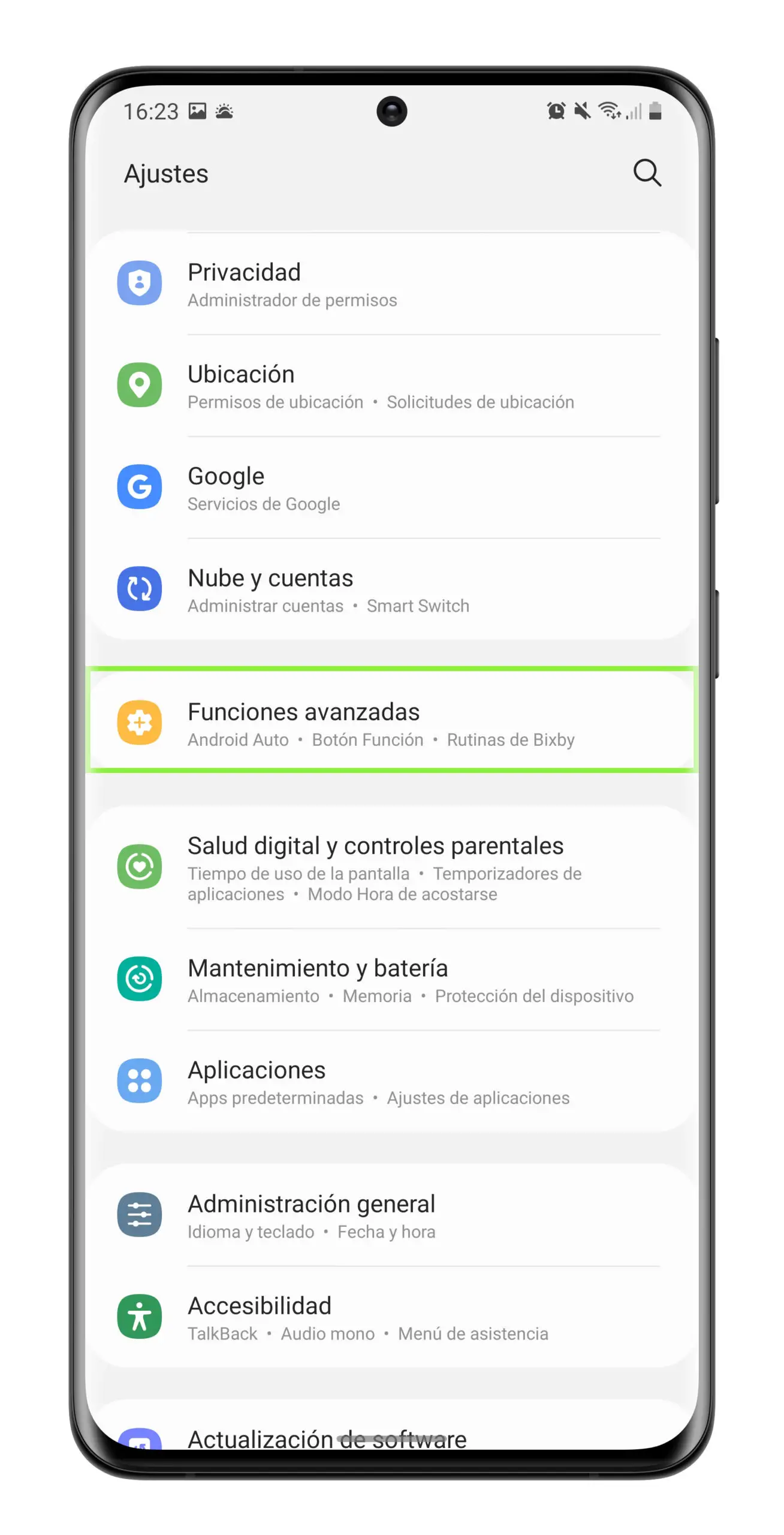
Configura il pulsante laterale a tuo piacimento
Per impostazione predefinita, il pulsante di accensione del Galaxy S21 consente di richiamare l’assistente Bixby con una pressione prolungata. Tuttavia, questo pulsante può essere configurato per eseguire qualsiasi azione tu voglia.
Ad esempio, è possibile utilizzare il pulsante per aprire un’applicazione con una doppia pressione oppure modificare l’azione della pressione prolungata. Per farlo, segui questi passaggi:
- Apri le impostazioni del cellulare e vai su «Impostazioni avanzate».
- Tocca «Pulsante funzione».
- Scegli l’azione che desideri eseguire premendo due volte il pulsante o premendo a lungo.
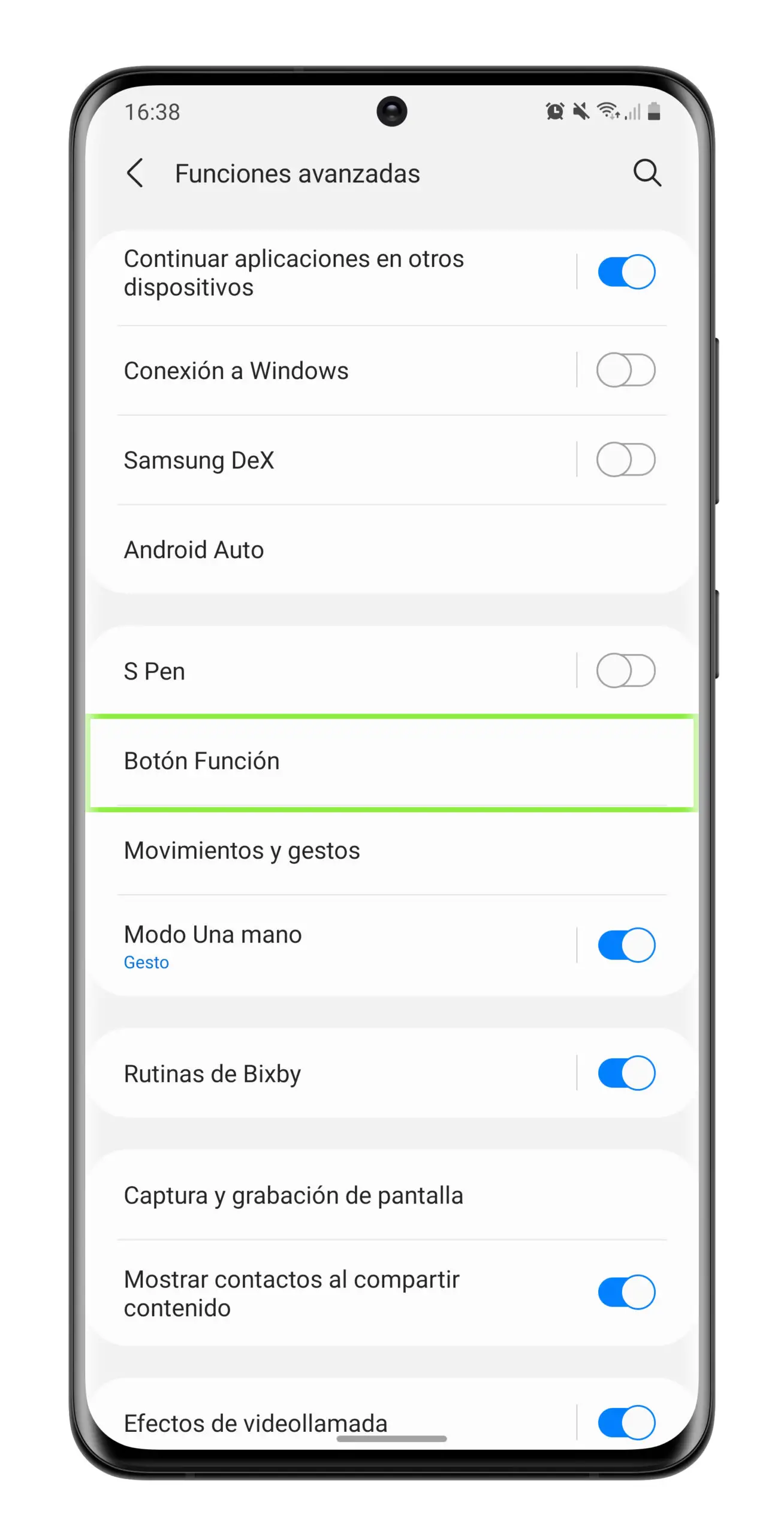
Questi sono alcuni dei trucchi più interessanti che abbiamo riscontrato durante i nostri test del Galaxy S21. A queste dobbiamo aggiungere una serie di impostazioni nascoste o interessanti incluse in One UI 3 che vale la pena conoscere, e che renderanno senza dubbio la tua esperienza con il terminale ancora più completa.